বিষয়বস্তুৰ তালিকা
আপুনি Windows 10 ত আপোনাৰ হাৰ্ড ডিষ্কৰ পৰিৱেশনৰ সৈতে সমস্যাত পৰিছেনে? আপুনি এই সমস্যা কেনেকৈ সমাধান কৰিব পাৰে তাৰ ওপৰত আমাৰ গাইড চাওক। উইণ্ড'জ এৰাব নোৱাৰাকৈ ফ্ৰীজ হৈ আছেনে?
সৰ্বাধিক ব্যৱহৃত অপাৰেটিং চিষ্টেমসমূহৰ ভিতৰত অন্যতম হোৱাৰ বাবে মাইক্ৰ'ছফটে নিজৰ উইণ্ড'জ অপাৰেটিং ছিষ্টেম উন্নত কৰাৰ ক্ষেত্ৰত বহুখিনি আগবাঢ়িছে। উইণ্ড’জ ৭ৰ প্ৰৱৰ্তনৰ পৰাই এক্সপি আৰু ভিষ্টাৰ পৰা অহা ইয়াৰ সূক্ষ্ম টুইকৰ বাবে বহুতে ইয়াক উষ্মভাৱে আকোৱালি লৈছিল।
আজিলৈ দ্ৰুতগতিত আগবাঢ়ি যাওক, উইণ্ড'জ ১০ এ ব্যৱহাৰকাৰীসকলক দৈনন্দিন সমস্যাৰ সৈতে মোকাবিলা কৰাত সহায় কৰিবলৈ বহুতো সহজ সঁজুলি আগবঢ়াইছে। এই সঁজুলিসমূহৰ এটা হৈছে উইণ্ড'জ চেক ডিস্ক।
এইটো মাইক্ৰ'ছফটে প্ৰদান কৰা এটা শক্তিশালী সঁজুলি যিয়ে ড্ৰাইভৰ সৰু সৰু খণ্ডিত অংশৰ পৰা আটাইতকৈ সমস্যাজনক বেয়া খণ্ডসমূহলৈকে হাৰ্ড ড্ৰাইভ সমস্যাসমূহ নিৰ্ণয় কৰাত সহায় কৰিব পাৰে।
আমি সকলোৱে জানো যে হাৰ্ড ড্ৰাইভত চলন্ত অংশ থাকে যিবোৰ দীৰ্ঘকালীনভাৱে ক্ষয় যায়। আপোনাৰ হাৰ্ড ড্ৰাইভ দীৰ্ঘকালীনভাৱে বিফল হ'ব যদিও, বহুতো কাৰকে ইয়াৰ দীৰ্ঘায়ুত অৰিহণা যোগাব পাৰে, যেনে যাদৃচ্ছিক শক্তি বিচ্ছিন্নতা, আপোনাৰ কমপিউটাৰৰ অনুচিত ব্যৱহাৰ, আৰু আপোনাৰ PC ভুল নিয়ন্ত্ৰণ কৰা।
কিন্তু Windows CHKDSK এ কেনেকৈ কাম কৰে?
CHKDSK সঁজুলিয়ে আপোনাৰ হাৰ্ড ড্ৰাইভত এটা মাল্টিপাছ স্কেন ব্যৱহাৰ কৰে সম্ভাৱ্য সমস্যা যেনে নথিপত্ৰপ্ৰণালীৰ ভুল, বেয়া খণ্ড, বা আপোনাৰ ড্ৰাইভৰ এটা সমস্যাজনক বিভাজন নিদান কৰিবলে । আপোনাৰ হাৰ্ড ডিষ্কৰ সৈতে সমস্যাসমূহ নিৰ্ণয় কৰাৰ উপৰিও, Windows CHKDSK এ আপোনাৰ হাৰ্ড ডিষ্কৰ সৈতে ধৰা পৰা সমস্যাসমূহ মেৰামতি কৰিবলৈও চেষ্টা কৰে।
হয়তো আপুনি ভাবিছে যে এটা সৰল সঁজুলিয়ে আপোনাৰ হাৰ্ড ডিষ্ক কেনেকৈ মেৰামতি কৰেআপোনাৰ হাৰ্ড ড্ৰাইভ মেৰামতি কৰাত, Windows পৰীক্ষা ডিষ্কে প্ৰথমে আপোনাৰ হাৰ্ড ড্ৰাইভত নথিপত্ৰপ্ৰণালী স্কেন কৰে আৰু আপোনাৰ ব্যৱস্থাপ্ৰণালীৰ সম্পদসমূহৰ অখণ্ডতা বিশ্লেষণ আৰম্ভ কৰে । যদি chkdsk স্কেনে আপোনাৰ নথিপত্ৰপ্ৰণালীৰ সৈতে এটা সমস্যা ধৰা পেলায়, ই আপোনাৰ হাৰ্ড ড্ৰাইভত সমস্যাটো শুধৰাবলৈ চেষ্টা কৰিব ।
এই ক্ষেত্ৰত, আপোনাৰ কাৰ্য্যকৰপ্ৰণালীত chkdsk স্কেন আদেশ এবাৰ মাজে মাজে চলাই উন্নত কৰাত সহায় কৰিব পাৰে আপোনাৰ চিস্টেমৰ পৰিৱেশন আৰু ইয়াক অনুকূল কৰি ৰাখক।
আজি, আমি আপোনাক দেখুৱাম যে Windows Check Disk সঁজুলি কেনেকৈ ব্যৱহাৰ কৰিব লাগে যাতে আপুনি আপোনাৰ চিস্টেমত CHKDSK আদেশ চলাব পাৰে।
আৰম্ভ কৰোঁ আহক।
আপুনি Windows CHKDSK কেনেকৈ চলাব?
আদেশ প্ৰমপ্ট ব্যৱহাৰ কৰি Windows CHKDSK চলাওক
কমাণ্ড প্ৰমপ্ট উইণ্ড' ব্যৱহাৰ কৰি Windows 10 ত chkdsk চলাবলৈ তলৰ গাইড চাওক। এই পদ্ধতি Windows ৰ অন্য সংস্কৰণৰ বাবেও প্ৰযোজ্য, যেনে Windows 8 আৰু তলৰ।
প্ৰথমে, আপোনাৰ কমপিউটাৰত Windows কি টিপক আৰু আদেশ প্ৰমপ্ট .<সন্ধান কৰক 1>
তাৰ পিছত, প্ৰশাসনিক বিশেষাধিকাৰৰ সৈতে আদেশ প্ৰমপ্ট আৰম্ভ কৰিবলৈ প্ৰশাসক হিচাপে চলাওক ত ক্লিক কৰক।

ভিতৰত কমাণ্ড প্ৰমপ্ট উইন্ডোত, 'chkdsk (আপুনি বেয়া খণ্ড আৰু ডিষ্ক ভুলৰ বাবে পৰীক্ষা কৰিব বিচৰা ড্ৰাইভ আখৰ)' লিখক আৰু Enter টিপক।

এইটোৱে আটাইতকৈ মৌলিক ধৰণৰ আৰম্ভ কৰিব কোনো চৰ্ত নোহোৱাকৈ স্কেন কৰক। যদি আপুনি এটা অধিক নিৰ্দিষ্ট স্কেন কৰিব বিচাৰে যি আপুনি chkdsk ৰ সৈতে অন্তৰ্ভুক্ত কৰিব পাৰে, আপুনি তালিকাখন পৰীক্ষা কৰিব পাৰেতলত।
chkdsk (ড্ৰাইভ আখৰ) /f – /F প্ৰাচল এ Windows পৰীক্ষা ডিষ্কক স্কেন কৰাৰ সময়ত আপোনাৰ হাৰ্ড ড্ৰাইভত ধৰা পৰা যিকোনো নথিপত্ৰপ্ৰণালীৰ ভুল মেৰামতি কৰিবলে নিৰ্দেশ দিয়ে।
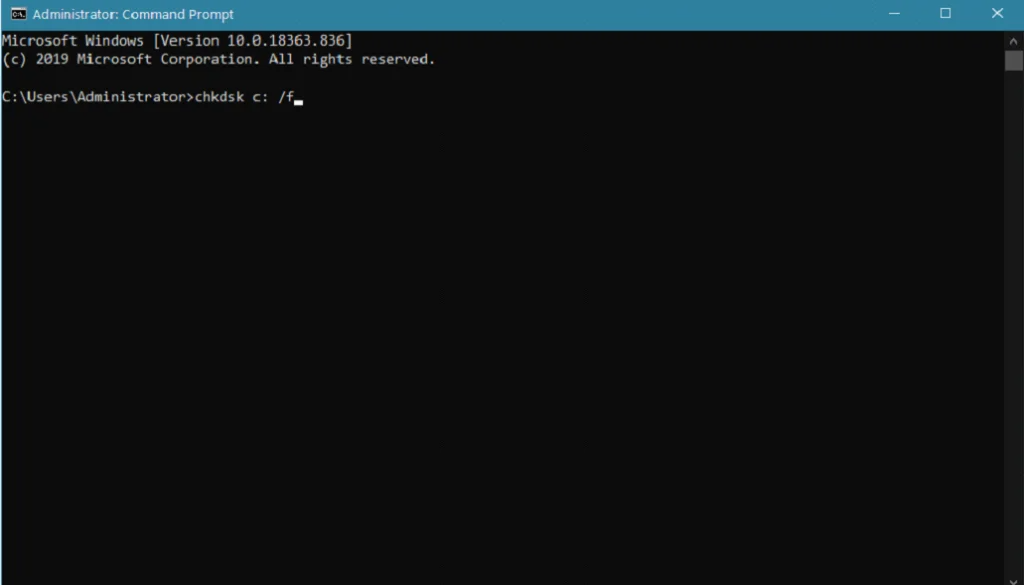
chkdsk (ড্ৰাইভ আখৰ) /r – যদি আপুনি আপোনাৰ হাৰ্ড ড্ৰাইভত বেয়া খণ্ডসমূহ বিচাৰি উলিয়াব বিচাৰে আৰু ইয়াত সংৰক্ষণ কৰা যিকোনো তথ্য পুনৰুদ্ধাৰ কৰিব বিচাৰে, আপুনি chkdsk /r আদেশ চলাব পাৰে ।

chkdsk (ড্ৰাইভ আখৰ) /x – এই আদেশ কেৱল আপুনি স্কেন কৰিব বিচৰা গৌণ ড্ৰাইভসমূহৰ বাবে প্ৰযোজ্য। /x প্ৰাচল Windows চেক ডিষ্কক আপোনাৰ হাৰ্ড ড্ৰাইভ বাহিৰ বা আনমাউন্ট কৰিবলে নিৰ্দেশ দিয়ে সকলো নথিপত্ৰ পৰ্যাপ্তভাৱে মেৰামতি কৰিবলে স্কেনৰ সৈতে আগবাঢ়ি যোৱাৰ আগতে, আপোনাৰ কমপিউটাৰত অন্য প্ৰক্ৰিয়াই ব্যৱহাৰ কৰিব পৰাসমূহ অন্তৰ্ভুক্ত কৰি।

chkdsk (ড্ৰাইভ আখৰ) /c – এটা হাৰ্ড ড্ৰাইভৰ বাবে যি NTFS নথিপত্ৰপ্ৰণালীৰ সৈতে ফৰ্মেট কৰা হৈছে, আপুনি /c প্ৰাচল ব্যৱহাৰ কৰিব পাৰে স্কেন প্ৰক্ৰিয়া দ্ৰুত কৰিবলে যেতিয়া আপুনি আপোনাৰ কমপিউটাৰত chkdsk চলায় যি নিৰীক্ষণ প্ৰক্ৰিয়া এৰি দিয়ে আপোনাৰ ফোল্ডাৰৰ গঠনৰ সৈতে চক্ৰ কৰে।
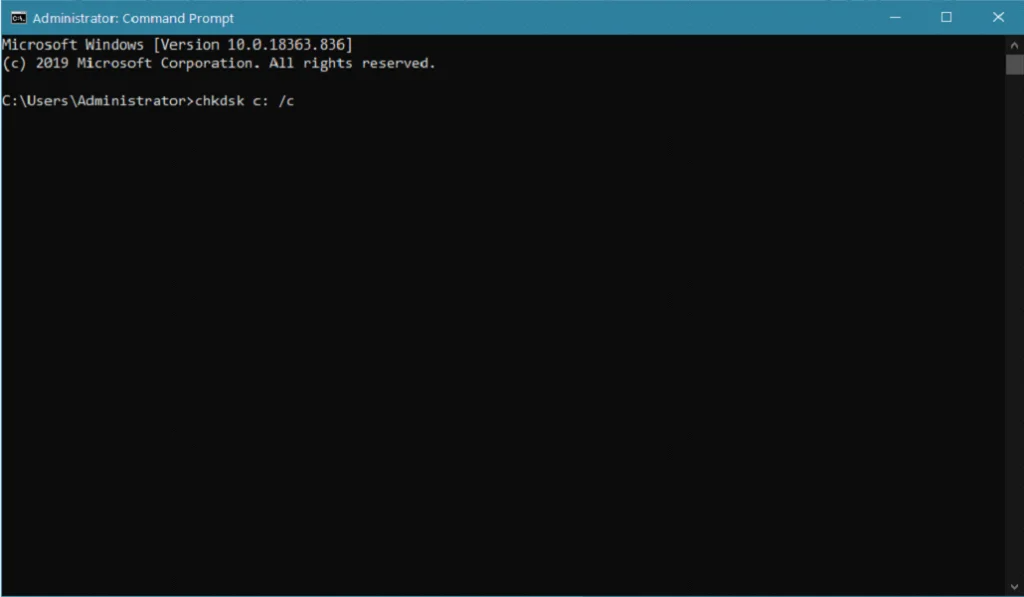
chkdsk (ড্ৰাইভ আখৰ) /i – ইয়াত আন এটা প্ৰাচল আছে যি এটা NTFS ফৰ্মেট কৰা ড্ৰাইভৰ স্কেন দ্ৰুত কৰিব পাৰে, যি Windows চেক ডিস্কক নিৰ্দেশ দিয়ে আপোনাৰ হাৰ্ড ড্ৰাইভত সূচীসমূহৰ পৰীক্ষা দ্ৰুত কৰক।
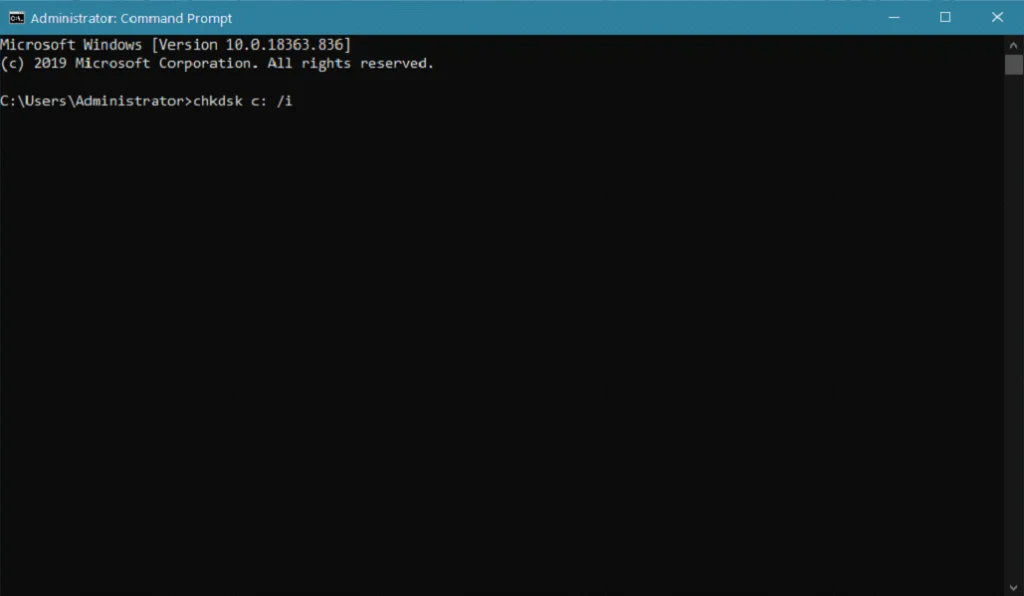
CHKDSK চলাওক Windows আন্তঃপৃষ্ঠ ব্যৱহাৰ কৰি
বিকল্পভাৱে, যদি আপুনি আপোনাৰ কমপিউটাৰত chkdsk চলাবলৈ Windows আদেশ প্ৰমপ্ট ব্যৱহাৰ কৰি অস্বস্তিকৰ, আপুনি... chkdsk স্কেন আদেশ এক্সিকিউট কৰিবলে ব্যৱহাৰকাৰী আন্তঃপৃষ্ঠ ব্যৱহাৰ কৰিব পাৰে । ব্যৱহাৰকাৰী আন্তঃপৃষ্ঠ বহুতWindows কমাণ্ড প্ৰমপ্টতকৈ ব্যৱহাৰ কৰাত সহজ।
প্ৰথমে, আপোনাৰ কিবৰ্ডত Windows কি' টিপক আৰু ফাইল এক্সপ্ল'ৰাৰ সন্ধান কৰক।
তাৰ পিছত, Windows ফাইল এক্সপ্ল'ৰাৰ আৰম্ভ কৰিবলৈ খোলক ক্লিক কৰক।
তাৰ পিছত, আপুনি কাষৰ মেনুৰ পৰা পৰীক্ষা কৰিব বিচৰা ড্ৰাইভত ৰাইট-ক্লিক কৰক।
এতিয়া, বৈশিষ্ট্যসমূহত ক্লিক কৰক।

আপোনাৰ ডিস্ক বৈশিষ্ট্যসমূহ<ৰ ভিতৰত 7>, সঁজুলি টেবত ক্লিক কৰক।
ত্ৰুটি পৰীক্ষা টেবৰ অন্তৰ্গত, পৰীক্ষা বুটামত ক্লিক কৰক।
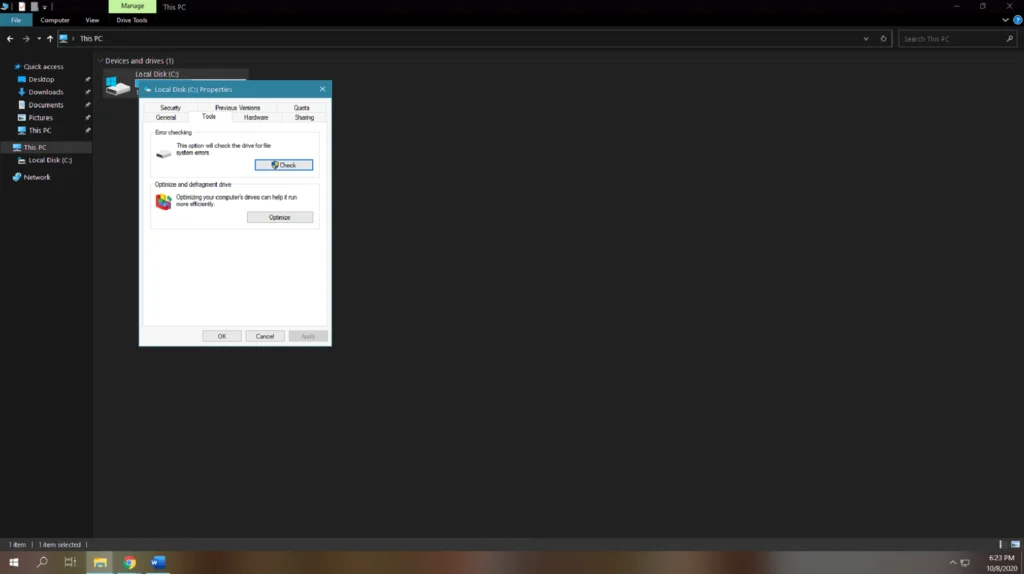
শেষত, আপোনাৰ ড্ৰাইভৰ ডিষ্ক পৰীক্ষা আৰম্ভ কৰিবলে দেখা দিয়া প্ৰমপ্টৰ পৰা ড্ৰাইভ স্কেন কৰক ত ক্লিক কৰক।
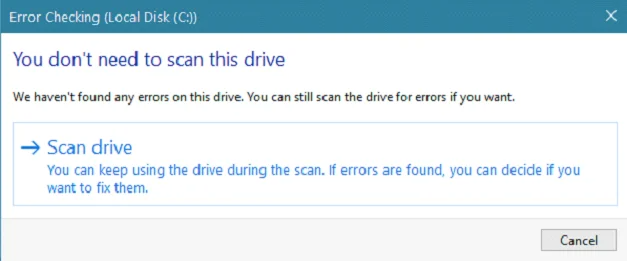
এবাৰ ডিষ্ক পৰীক্ষা শেষ হ'লে, ই যদি প্ৰদৰ্শন কৰিব স্কেন কৰাৰ সময়ত ভুল পোৱা গৈছিল আৰু এই হাৰ্ড ড্ৰাইভ ভুলসমূহ স্বয়ংক্ৰিয়ভাৱে সমাধান কৰা হৈছিল। আপোনাৰ কমপিউটাৰ পুনৰাৰম্ভ কৰক আৰু পিছত পৰ্যবেক্ষণ কৰক যদি আপোনাৰ ব্যৱস্থাপ্ৰণালীৰ পৰিৱেশন উন্নত হৈছে ।
বিভাজন বৈশিষ্ট্যত CHKDSK সঁজুলি ব্যৱহাৰ কৰি হাৰ্ড ড্ৰাইভ ত্ৰুটিৰ বাবে স্কেন কৰক
ওপৰত উল্লেখ কৰা ধৰণে, Windows 10 ৰ বহুতো মূল্যৱান সঁজুলি আছে যি কৰিব পাৰে আপোনাৰ কমপিউটাৰৰ সৈতে সমস্যাৰ সন্মুখীন হ'লে আপোনাক সহায় কৰে। আপোনাৰ ডিষ্ক ড্ৰাইভ সুবিধাজনকভাৱে ব্যৱস্থাপনা কৰিবলে, ই এটা বিভাজন বৈশিষ্ট্য বৈশিষ্ট্য দিয়ে যি আপোনাৰ কমপিউটাৰত সংস্থাপন কৰা সকলো ডিষ্ক ড্ৰাইভ আৰু ইয়াৰ বিভাজনসমূহ প্ৰদৰ্শন কৰে । বিভাজন বৈশিষ্ট্য Windows 8 আৰু 7 তও উপস্থিত।
কোনো আদেশ শাৰী অবিহনে বিভাজন বৈশিষ্ট্য ব্যৱহাৰ কৰি Windows chkdsk স্কেন চলাবলৈ, তলৰ সহায়ক চাওক।
আপোনাৰ কমপিউটাৰত, <টিপক 6>Windows কি' আপোনাৰ কিবৰ্ডত আৰু ডিস্কৰ বাবে সন্ধান কৰকব্যৱস্থাপনা .
এতিয়া, ডিষ্ক বিভাজন সৃষ্টি আৰু বিন্যাস কৰক ত ক্লিক কৰক ডিষ্ক ব্যৱস্থাপনা খোলিবলৈ।
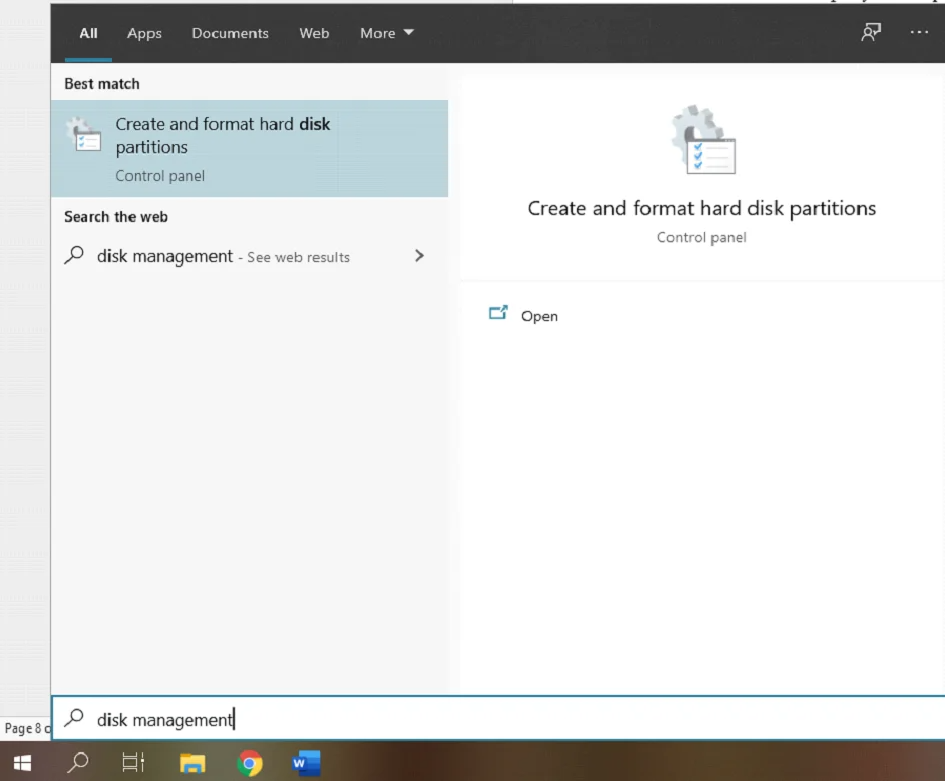
<6 ৰ ভিতৰত>ডিস্ক ব্যৱস্থাপনা সঁজুলি, আপুনি পৰীক্ষা কৰিব বিচৰা ড্ৰাইভত ক্লিক কৰক আৰু ইয়াত ৰাইট-ক্লিক কৰক।
তাৰ পিছত, বৈশিষ্ট্যসমূহ ত ক্লিক কৰক।

ইয়াৰ পিছত, সঁজুলি টেবত ক্লিক কৰক, আৰু সঁজুলি টেবৰ পৰা ত্ৰুটি পৰীক্ষা কৰা অংশটো বিচাৰি উলিয়াওক।
শেষত, পৰীক্ষা বুটাম ক্লিক কৰক ত্ৰুটি পৰীক্ষা ৰ অন্তৰ্গত। CHKDSK সঁজুলি আৰম্ভ কৰিবলে ড্ৰাইভ স্কেন কৰক ত ক্লিক কৰক।

নথিপত্ৰপ্ৰণালীৰ ভুলৰ বাবে সঁজুলিয়ে স্কেন সম্পূৰ্ণ কৰাৰ বাবে অপেক্ষা কৰক, তাৰ পিছত আপোনাৰ কমপিউটাৰ পুনৰাৰম্ভ কৰক। এতিয়া আপোনাৰ ডিষ্ক ড্ৰাইভৰ পৰিৱেশন পৰ্যবেক্ষণ কৰক যদি আপোনাৰ ব্যৱস্থাপ্ৰণালীত পৰীক্ষা ডিষ্ক সঁজুলি চলোৱাৰ পিছত উন্নতি আছে ।
CHKDSK সঁজুলি চলাওক Windows 10 সংস্থাপন ডিষ্ক/USB ড্ৰাইভ ব্যৱহাৰ কৰি
যদি আপোনাৰ এটা উপলব্ধ আছে Windows 10 সংস্থাপন ডিষ্ক বা USB ড্ৰাইভ, আপুনি ইয়াক আপোনাৰ ডিষ্ক ড্ৰাইভৰ ভুল পৰীক্ষা কৰিবলেও ব্যৱহাৰ কৰিব পাৰে । এইটো chkdsk চলোৱাৰ এটা উত্তম উপায় কাৰণ আপোনাৰ কমপিউটাৰে কোনো চিস্টেম ফাইল ব্যৱহাৰ নকৰে, ডিষ্ক পৰীক্ষা সঁজুলিক হাৰ্ড ড্ৰাইভৰ ভুলৰ বাবে ভালদৰে স্কেন কৰাৰ অনুমতি দিয়ে।
মনত ৰাখিব যে আপোনাৰ সংস্থাপন ডিষ্ক বা ড্ৰাইভ সংস্থাপন কৰা Windows ৰ সংস্কৰণৰ সৈতে মিল থকা উচিত আপোনাৰ ব্যৱস্থাপ্ৰণালী । যদি আপুনি Windows 10 চলাই আছে, আপুনি Windows 8 আৰু তলৰ ইনষ্টলেচন ডিস্কসমূহ চলাব নোৱাৰিব; এইটো Windows অপাৰেটিং চিস্টেমৰ অন্য সংস্কৰণসমূহৰ বাবে একেই হয়।
আপোনাৰ সংস্থাপন ব্যৱহাৰ কৰাতWindows ত chkdsk চলাবলৈ ডিস্ক বা USB ড্ৰাইভ, আপুনি প্ৰক্ৰিয়াৰ মাজেৰে আপোনাক পথ প্ৰদৰ্শন কৰিবলে তলৰ পদক্ষেপসমূহ অনুসৰণ কৰিব পাৰে।
প্ৰথমে, Windows সংস্থাপন ডিষ্ক বা ড্ৰাইভ সন্নিবিষ্ট কৰক আৰু কমপিউটাৰ পুনৰাৰম্ভ কৰক।
তাৰ পিছত, F10 বা F12 টিপক (আপোনাৰ কমপিউটাৰৰ ওপৰত নিৰ্ভৰ কৰি) আপোনাৰ কমপিউটাৰ বুট কৰাৰ সময়ত, আৰু সংস্থাপন ডিষ্ক বা USB ড্ৰাইভ আপোনাৰ বুট বিকল্প হিচাপে নিৰ্ব্বাচন কৰক ।
এবাৰ Windows সংস্থাপন প্ৰতিষ্ঠা বুট হোৱাৰ পিছত, আপোনাৰ পছন্দৰ ভাষা নিৰ্ব্বাচন কৰক, আৰু পৰৱৰ্তী বুটাম টিপক।
তাৰ পিছত, আপোনাৰ কমপিউটাৰ মেৰামতি কৰক ত ক্লিক কৰক।

এতিয়া, সমস্যা সমাধান ত ক্লিক কৰক আৰু আদেশ প্ৰমপ্ট নিৰ্ব্বাচন কৰক।

'chkdsk (আপুনি বিচৰা ড্ৰাইভৰ আখৰ) লিখক পৰীক্ষা কৰিবলৈ)', বা আপুনি ওপৰৰ প্ৰথম পদ্ধতিত সূচনা কৰা এটা নিৰ্দিষ্ট স্কেন ধৰণ ধাৰ্য্য কৰিব পাৰে; তাৰ পিছত chkdsk চলাবলৈ Enter টিপক ।

chkdsk চলোৱাৰ পিছত, আপোনাৰ কমপিউটাৰ পুনৰাৰম্ভ কৰক আৰু পৰ্যবেক্ষণ কৰক যদি স্কেনে আপোনাৰ ব্যৱস্থাপ্ৰণালীৰ পৰিৱেশন উন্নত কৰাত সহায় কৰিছে ।
ৰেপ আপ কৰিবলে, Windows CHKDSK এটা উৎকৃষ্ট সঁজুলি যি আপোনাৰ হাৰ্ড ড্ৰাইভক সদায় ইয়াৰ শীৰ্ষ পৰিৱেশনত চলাবলৈ মেৰামতি আৰু ৰক্ষণাবেক্ষণ কৰাত সহায় কৰে।
আমি আশা কৰোঁ এই সহায়কে আপোনাক Windows CHKDSK চলোৱাৰ পিছত আপোনাৰ ড্ৰাইভত থকা ভুলসমূহ সমাধান কৰাত সহায় কৰিলে। ওপৰত উল্লেখ কৰা পদ্ধতিসমূহ অনুসৰণ কৰক, আৰু আপোনাৰ ড্ৰাইভত পোৱা ভুলসমূহ সম্ভৱতঃ অতি কম সময়ৰ ভিতৰতে সংশোধন কৰা হ'ব। মনত ৰাখিব যে Windows CHKDSK Windows ৰ অন্য সংস্কৰণসমূহতো উপলব্ধ, যেনে Windows 8, 7, Vista, আৰু XP।
অন্য সহায়ক গাইডসমূহ যি পাৰেWindows সমস্যাসমূহ মেৰামতি কৰাত আপোনাক সহায় কৰে যেনে উইণ্ড'জ 10 সুৰক্ষিত অৱস্থাত কেনেকৈ আৰম্ভ কৰিব লাগে, এটা Amazon Firestick ত Kodi ইনষ্টল কৰিব লাগে, Windows 10 ত দূৰৱৰ্তী ডেস্কটপ কেনেকৈ ছেট আপ কৰিব লাগে, আৰু PC ৰ বাবে shareit ৰ বাবে এটা গাইড।
CHKDSK ত্ৰুটিসমূহ সমস্যা সমাধান কৰা
কেৱল-পঢ়িব পৰা অৱস্থাত আগবাঢ়িব নোৱাৰি।
যদি আপুনি এটা “ত্ৰুটি পোৱা গৈছে। CHKDSK আগবাঢ়িব নোৱাৰে” ভুল বাৰ্তা যেতিয়া আপুনি আপোনাৰ ড্ৰাইভক ভুলৰ বাবে মেৰামতি কৰিবলে চেষ্টা কৰে, নিশ্চিত কৰক যে আপুনি আপোনাৰ আদেশত /r প্ৰাচল অন্তৰ্ভুক্ত কৰে এই ভুল বাৰ্তা এৰাই চলিবলৈ।
আনহাতে, যদি আপুনি চলাব লাগে ডিষ্ক সঁজুলি সঁজুলি অন্য আয়তনত, ড্ৰাইভৰ আখৰ সূচা কৰাটো নিশ্চিত কৰক যি আপুনি CHKDSK C ৰ দৰে ভুলৰ বাবে স্কেন কৰিব বিচাৰে: /f
ডিষ্ক নিৰীক্ষণ চলাব নোৱাৰি (আয়তন অন্য প্ৰক্ৰিয়াৰ দ্বাৰা ব্যৱহাৰ কৰা হৈছে )
যেতিয়া আপুনি এটা ভুল বাৰ্তা দেখে যে:
“CHKDSK চলিব নোৱাৰে কাৰণ আয়তন অন্য প্ৰক্ৰিয়া ব্যৱহাৰ কৰি আছে । আপুনি এই আয়তন পৰৱৰ্তী সময়ত ব্যৱস্থাপ্ৰণালী পুনৰাৰম্ভ কৰাৰ সময়ত নিৰীক্ষণ কৰিবলে সময় নিৰ্ধাৰণ কৰিব বিচাৰেনে।”
আদেশ শাৰীত Y লিখক, আৰু Enter টিপক ।
যদি আপুনি ড্ৰাইভ তৎক্ষণাত নিৰীক্ষণ কৰিব বিচাৰে, আপোনাৰ কমপিউটাৰ পুনৰাৰম্ভ কৰক, যি স্বয়ংক্ৰিয়ভাৱে ডিষ্ক স্কেন কৰিব।
বৰ্তমান ড্ৰাইভ লক কৰাত ব্যৰ্থ
যদি আপুনি এটা ভুল বাৰ্তা দেখে যিয়ে “বৰ্তমান ড্ৰাইভ লক কৰিব নোৱাৰি,” আপুনি নিশ্চিত কৰিব লাগিব যে আপুনি আদেশ এক্সিকিউটিঙৰ /r প্ৰাচল আছে। বিকল্পভাৱে, আপুনি এই সমস্যা সমাধান কৰিবলে CHKDSK /f /r /x ব্যৱহাৰ কৰিব পাৰে।
সঘনাই সোধা প্ৰশ্নসমূহ
মই CHKDSK কেনেকৈ চলাম?
ToCHKDSK চলাওক, আৰম্ভ মেনুত “আদেশ প্ৰমপ্ট” সন্ধান কৰি আদেশ প্ৰমপ্ট প্ৰগ্ৰাম খোলক। কমাণ্ড প্ৰমপ্ট প্ৰগ্ৰেমত ৰাইট-ক্লিক কৰক আৰু “Run as administrator” নিৰ্বাচন কৰক। কমাণ্ড প্ৰমপ্ট উইণ্ড’ত “CHKDSK C: /f” টাইপ কৰক আৰু Enter টিপক। ই আপোনাৰ C: ড্ৰাইভৰ এটা স্কেন ভুলৰ বাবে আৰম্ভ কৰিব।
কোন ভাল, CHKDSK R বা F?
আমি ভাবো CHKDSK R আৰু CHKDSK F দুয়োটাই ভালদৰে কাম কৰে কিন্তু বিভিন্ন উদ্দেশ্য সাধন কৰে। যদি আপুনি আপোনাৰ ড্ৰাইভত বেয়া খণ্ড আৰু ভুলৰ বাবে স্কেন কৰিব বিচাৰে, আমি পৰামৰ্শ দিওঁ যে আপুনি এই ধৰণৰ সমস্যাৰ বাবে CHKDSK R এক্সিকিউট কৰক । কিন্তু, যদি আপুনি আপোনাৰ ড্ৰাইভত সকলো ভুলৰ বাবে স্কেন কৰিব বিচাৰে, আপুনি /F প্ৰাচল ব্যৱহাৰ কৰিব পাৰে যাতে আপোনাৰ গোটেই ড্ৰাইভ ভুলৰ বাবে পৰীক্ষা কৰা হয় আৰু স্কেনৰ সময়ত মেৰামতি কৰা হয় ।
এটা ডিষ্ক পৰীক্ষাই কিমান সময় লয় Windows 10?
আপোনাৰ ড্ৰাইভত স্কেনিং আৰু মেৰামতিৰ ভুলসমূহ কেইবাটাও কাৰকৰ ওপৰত নিৰ্ভৰ কৰি ভিন্ন হ'ব পাৰে, যেনে আপোনাৰ ড্ৰাইভৰ গতি, আপোনাৰ প্ৰচেছৰ, আৰু অন্য উপাদানসমূহ যি আপোনাৰ ড্ৰাইভৰ পঢ়া আৰু লিখাৰ গতিত প্ৰভাৱ পেলাব পাৰে। কিন্তু, বেছিভাগ সময়তে, ভুল আৰু বেয়া খণ্ডসমূহৰ বাবে এটা সম্পূৰ্ণ ড্ৰাইভ স্কেনে কেইমিনিটমান বা তাতকৈ বেছি সময় ল'ব পাৰে, বিশেষকৈ যদি chkdsk স্কেনে আপোনাৰ ব্যৱস্থাপ্ৰণালীত দুটা ভুল চিনাক্ত কৰিছে।
CHKDSK F আদেশ কি?
ওপৰত উল্লেখ কৰা ধৰণে, CHKDSK F আদেশে আপোনাক এটা সম্পূৰ্ণ ড্ৰাইভ স্কেন কৰাৰ অনুমতি দিয়ে আপোনাৰ হাৰ্ড ড্ৰাইভৰ সৈতে ভুল আৰু সমস্যাৰ বাবে পৰীক্ষা কৰিবলে । একে সময়তে, /f আদেশে ডিষ্ক সঁজুলি সঁজুলিকো নিৰ্দেশ দিয়েআপোনাৰ ড্ৰাইভত সকলো ধৰা পৰা ভুল মেৰামতি কৰাৰ চেষ্টা কৰক।
কমাণ্ড প্ৰমপ্টৰ পৰা chkdsk কেনেকৈ চলাব?
Chkdsk এটা সঁজুলি যি আপোনাৰ কমপিউটাৰৰ হাৰ্ড ড্ৰাইভত ভুলৰ বাবে পৰীক্ষা কৰে। আদেশ প্ৰমপ্টৰ পৰা chkdsk চলাবলৈ, আপুনি প্ৰথমে আদেশ প্ৰমপ্ট খোলিব লাগিব । ইয়াৰ বাবে আৰম্ভ ক্লিক কৰক, তাৰ পিছত সন্ধান বাকচত “cmd” লিখক। কমাণ্ড প্ৰমপ্ট খোলিবলৈ Enter টিপক। আদেশ প্ৰমপ্টত, “chkdsk” লিখক আৰু তাৰ পিছত আপুনি পৰীক্ষা কৰিব বিচৰা ড্ৰাইভৰ নাম লিখক, তাৰ পিছত Enter টিপক।
উইণ্ড'সমূহত কোনটো আদেশে বুট কৰাৰ সময়ত chkdsk আৰম্ভ কৰিব পাৰে?
আদেশ বুট সময়ত chkdsk আৰম্ভ কৰাটো হৈছে “chkdsk /f” । এই chkdsk আদেশে নথিপত্ৰপ্ৰণালীৰ অখণ্ডতা পৰীক্ষা কৰিব আৰু ই পোৱা যিকোনো ভুল সমাধান কৰিব ।
মই chkdsk F বা R ব্যৱহাৰ কৰিব লাগেনে?
chkdsk F বা R ব্যৱহাৰ কৰিব নেকি বিবেচনা কৰাৰ সময়ত, আছে বিবেচনা কৰিবলগীয়া কেইটামান কথা। প্ৰথমটো হ'ল আপুনি কি নথিপত্ৰপ্ৰণালী ব্যৱহাৰ কৰিছে- যদি ই NTFS হয়, তেন্তে আপুনি chkdsk R ব্যৱহাৰ কৰিব লাগে । যদি আপুনি FAT32 ব্যৱহাৰ কৰিছে, তেন্তে আপুনি chkdsk F ব্যৱহাৰ কৰিব লাগে । বিবেচনা কৰিবলগীয়া দ্বিতীয় কথাটো হ'ল আপুনি কি ধৰণৰ ভুলৰ সন্মুখীন হৈছে .
chkdsk এ দুৰ্বল নথিপত্ৰসমূহ মেৰামতি কৰিবনে?
Chkdsk (ডিষ্ক পৰীক্ষা কৰক) এটা সঁজুলি যি ভুলৰ বাবে এটা ডিষ্ক স্কেন কৰিব পাৰে আৰু সম্ভৱ হ'লে সিহতক মেৰামতি কৰিব পাৰে। কিন্তু নষ্ট ফাইল মেৰামতি কৰাত ই সদায় সফল নহয়। যদি দুৰ্বলতা গুৰুতৰ হয়, তেন্তে chkdsk এ নথিপত্ৰ মেৰামতি কৰিব নোৱাৰিব পাৰে, আৰু একমাত্ৰ সমাধান হ'ব পাৰে এটা বেকআপৰ পৰা পুনৰুদ্ধাৰ কৰা।

